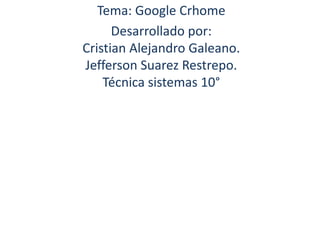
Presentación1
- 1. Tema: Google Crhome Desarrollado por: Cristian Alejandro Galeano. Jefferson Suarez Restrepo. Técnica sistemas 10°
- 2. Que es google Crhome. • Es un navegador desarrollado por google, este navegacor cuenta con mas de 310 millones de usuarios. • Este navegador fue lanzado al publico el 2 /10/08. • Este navegador se puede obtener con diferentes formas de descarga y a atrabes de diversos canales tales como google,softonic entre otros mas.
- 3. Pasos para la instalación de google crhome • 1- ingresamos a un navegador siendo este internet Explorer o moxilla firefox. • 2 Luego ingresamos a google y en la parte de arriba a la derecha nos aparecerá la opción de descargar google crhome.
- 4. En caso de que la opción no aparezca buscamos En google.
- 5. • De anbas maneras terminaremos en la misma direccion web. A menos que lo queramos descargar de otro lugar tal como softonic pero el mas recomendable es el de la pagina web.
- 6. Estando aquí le damos en descargar google crhome
- 7. • Luego de que presionemos clic en descargar google crhome nos aparecerá el siguiente cuadro
- 8. • Inmediatamente nos aparecerá la siguiente ventana.
- 9. • Nos aparecerá el proceso de instalación. y en esta pagina nos mostrara los pasos para la instalación.
- 10. Esperamos que el proceso de instalación culmine. • Luego de que el proceso termine, automáticamente google crhome se abrirá automáticamente. • Y ya podemos utilizar nuestro navegador, este navegador permite abrir diferentes ventanas. Podemos abrir diferentes ventanas. La normal y la de incognito. Y se pueden crear otros usuarios.
- 11. Para crear una nueva pestaña le damos en la llavecita que son las herramientas y en ventana de incognito
- 12. • Si el usuario quiere personalizar su navegador lo puede hacer. Siguiendo los siguientes pasos. • Abre una pestaña nueva. • Damos clik en crhome web store.
- 13. • Le damos en temas.
- 14. Seleccionamos el tema que mas nos guste.